Como fazer root no MOTO G? Desejo excluir alguns aplicativos indesejados que foram pré-instalados em meu telefone Motorola. Uma vez que eu quis removê-los, o telefone me disse que precisava fazer root no telefone primeiro.
Como fazer root no MOTO E? Algumas fotos importantes foram perdidas e eu compro um software de recuperação do Android. Mas parece que precisa primeiro fazer root no telefone Motorola. Quero saber onde encontrar a melhor solução para fazer root no Motorola.
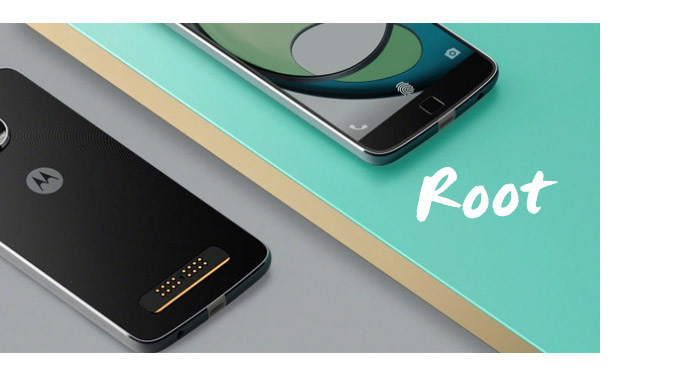
Como você pode fazer root MOTO E/G/X? Em muitas circunstâncias, você pode encontrar para fazer root no seu telefone Motorola. O enraizamento pode lhe trazer grande comodidade. Depois de fazer root no telefone, você pode aproveitar melhor o dispositivo, como remover alguns aplicativos ou serviços padrão irritantes. Mas o enraizamento tem suas desvantagens, então é melhor você pensar sobre isso quando quiser torcer seu telefone Android. Nesta parte, vamos primeiro levá-lo a conhecer as vantagens e desvantagens do root e, em seguida, mostrar em detalhes como fazer root no Motorola MOTO E, MOTO G ou MOTO X.
Antes de fazer o root, você precisa conhecer suas vantagens e desvantagens.
◆ Depois de fazer o root, você pode atualizar uma ROM ou Kernel personalizado de acordo com suas necessidades.
◆ Você pode bloquear os anúncios irritantes ao jogar jogos Android.
◆ Remova os aplicativos pré-instalados.
◆ Instalar aplicativos incompatíveis.
◆ Aumente a velocidade de execução do Android e a duração da bateria.
◆ Operações erradas irão bloquear o dispositivo Android.
◆ A garantia será anulada.
◆ Às vezes, você encontraria problemas de atualização após o root.
Como você já sabe que o root tem alguns riscos, é melhor faça backup de seus dados Motorola. E aqui, você é recomendado com FoneLab para Android, o melhor software de backup e recuperação do Android que você merece.
Com FoneLab para Android, você pode acessar Android disponível
Antes de fazer root no seu Motorola MOTO E ou MOTO G, você deve primeiro desbloquear o bootloader do Motorola. O que é bootloader? Bootloader é um pequeno código que vem ao inicializar o sistema operacional do dispositivo. Antes de desbloquear o bootloader, você deve saber algo:
◆ Operações incorretas bloquearão o dispositivo Android.
◆ O suporte de criptografia e a garantia serão anulados.
◆ Você pode causar danos ao seu telefone Motorola.
◆ A estabilidade do dispositivo será afetada.
Você é aconselhado a fazer Backup do Android antes do desbloqueio do bootloader.
Nesta seção, gostaríamos de apresentar a você o One Click Root. Como o próprio nome indica, o software One Click Root permite fazer root no Moto E/G com facilidade. Todo o processo levará apenas alguns minutos.
Passo 1 Baixar uma raiz de clique
Baixe, instale e inicie o One Click Root no seu computador.
Passo 2 Conecte o MOTO E/G ao computador.
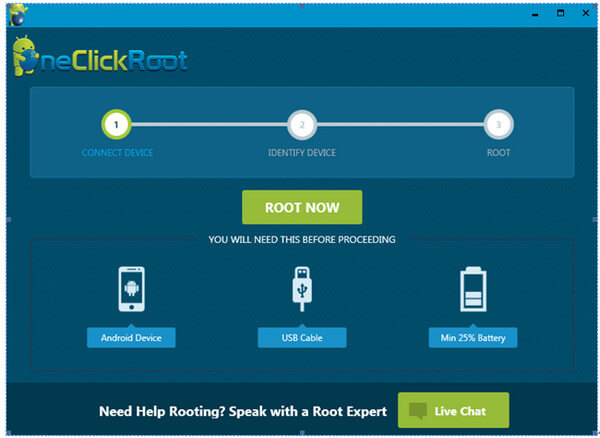
Passo 3 Permitir depuração por USB
Desbloqueie seu telefone Motorola MOTO E/G, depois de conectar seu telefone ao computador, ele deve solicitar que você permita a depuração USB. Caso contrário, toque em "Configurações" > "Opções de desenvolvimento" > ative "Depuração USB".
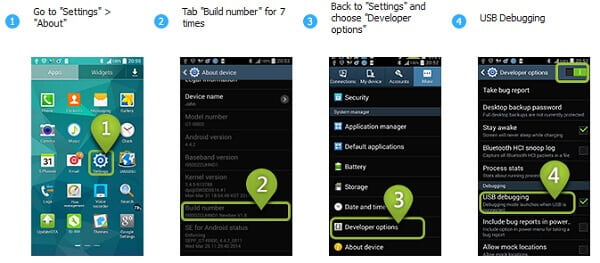
Conecte seu telefone HTC One M8 ao computador com o cabo USB. O One Click Root detectará automaticamente o seu telefone.
Passo 4 Raiz HTC One M8
Clique no botão "ROOT NOW" para iniciar o root do Motorola MOTO E/G. O processo de enraizamento levará alguns minutos. Depois que seu MOTO E ou MOTO G for rooteado, o dispositivo será reinicializado.

É isso. Além disso, FoneLab para Android pode ser o melhor Recuperação de dados do Android ferramenta. Se você precisar recuperar dados do Android como contatos, mensagens, fotos e assim por diante do MOTO E ou MOTO G, o FoneLab irá ajudá-lo.
Especialmente projetado para usuários do Android para recuperar ou fazer backup de arquivos do Android, FoneLab para Android suporta altamente dispositivos Android em Motorola, Sony, Samsung, HTC, HUAWEI e assim por diante. Com o software, você pode fazer backup de seus arquivos MOTO G, MOTO E ou MOTO X com um clique sem problemas, incluindo contatos, fotos, mensagens, registros de chamadas e assim por diante.
Passo 1 Conecte o Moto E/G/X ao computador
Inicie o FoneLab para Android e conecte seu Moto E/G/X ao computador através de um cabo USB.

Passo 2 Permitir depuração por USB
Uma mensagem pop-up em seu MOTO E/G/X solicitará que você permita a depuração USB. Toque em "Permitir" no seu telefone.
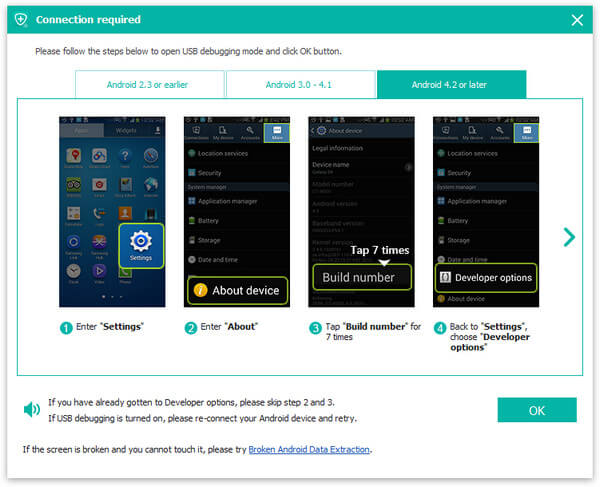
Passo 3 Escolha os arquivos para fazer backup
Em seguida, você entrará na janela onde os tipos de arquivos devem ser selecionados para backup, incluindo contatos, mensagens, registros de chamadas, fotos, vídeos, áudios, documentos, etc. Marque os arquivos desejados e clique no botão "Avançar".
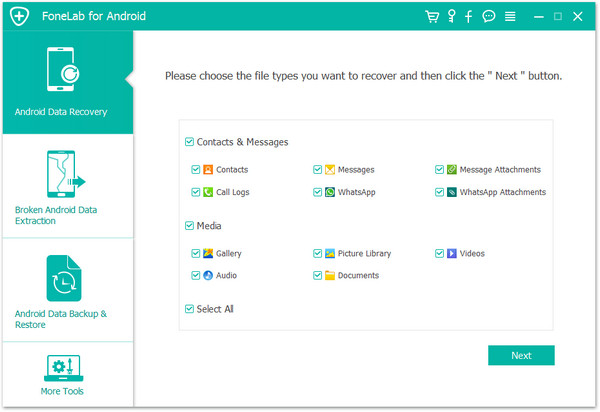
Passo 4 Visualize e recupere arquivos do Android
O programa irá escanear seu telefone imediatamente. Você tem permissão para visualizar os arquivos antes do backup. Marque o que deseja e, finalmente, clique no botão "Recuperar" para fazer backup do seu MOTO G/E. Em segundos, você descobrirá que os arquivos MOTO G/E/X selecionados serão salvos em seu computador.



Neste artigo, apresentamos principalmente como fazer root no MOTO E/G/X. Além disso, você pode experimentar o FoneLab para Android que recomendamos se quiser fazer backup ou recuperar dados do MOTO E/G/X.